蘋果早在數日前舉辦了開發者大會WWDC 2024,並且同步宣告了幾項重要更新,而其中的主要看點之一就是iPhone最新系統——iOS 18的釋出。如果你正想要搶先體驗測試版,那你一定很好奇:「在下載iOS 18前,iPhone更新一定要備份嗎?」這篇教學正好可以給你最完整的解答!
一、究竟iPhone iOS 18 更新前一定要備份嗎?
從技術上而言,你並不需要備份手機就可以進行系統升級了,但我們並不建議你這麼做。大部分的用戶只能在今年9月更新系統至iOS 18,而目前你只能安裝測試版,其穩定性是備受質疑的。
因此,在更新iOS 18前備份iPhone能為你的資料帶來安全保障。如果你不幸遇到軟體與程式衝突的問題,那你仍可以透過重置手機以排除故障,並且順利回復備份資料,不會面臨數據遺失的風險。
說到這裡,相信你已經知道答案了吧?簡單而言,我們認為你應該先備份再進行系統更新,而你可以從以下的4個方案中選擇最合適的進行操作。
二、備份iPhone 的4 個方案
方法1:更新iOS 18前備份iPhone的免費方案——使用專業工具 iCareFone
如果你想要以最快、最便利的方法完成iPhone備份,那就不能錯過Tenorshare iCareFone 這款專業工具了。它提供了多種實用功能以協助你管理iPhone數據,其中包括資料備份、回復、轉移等。
最重要的是,它的操作非常簡單,一鍵即可將所有檔案從手機備份至電腦,節省時間與網路儲存空間。反之,如果你要回復數據時,你也可以輕鬆完成。
如何透過Tenorshare iCareFone在更新iOS 18前備份iPhone?
下載並安裝Tenorshare iCareFone,然後將你的iPhone連接至電腦。點擊主介面左側的「備份和恢復」欄位以繼續。

接著,選擇你想要備份的檔案類型,然後點擊「備份」。

耐心等待數分鐘後,你就會看到以下的成功介面,就表示你已完成備份了。

如果你想要還原這些資料,那你可以根據以下指示進行操作。
開啟Tenorshare iCareFone後,點擊主介面左側的「備份和恢復」欄位。
選擇你想要還原的備份檔案,然後點擊「查看」以繼續。

勾選你想要恢復的資料,然後點擊「恢復到設備」就可以了。

完成後,你就可以在手機上查看所有已復原的數據了。

影片教學:
方法2:更新軟體前透過iCloud備份數據
如果你想要知道透過iCloud在升級系統前備份iPhone,那就可以參考以下的詳細資訊了。iPhone的預設備份空間是iCloud,因此你可以直接將手機資料上傳至雲端儲存空間。
可是,由於你只有免費的5GB容量,因此你需要好好規劃需要備份的檔案類型,抑或是付費購買更多的空間。
- 前往iPhone的「設定」>「你的名字」>「iCloud」。
- 確保「iCloud備份」的樞紐已開啟。
接著,點擊「立即備份」以備份你的裝置數據就可以了。
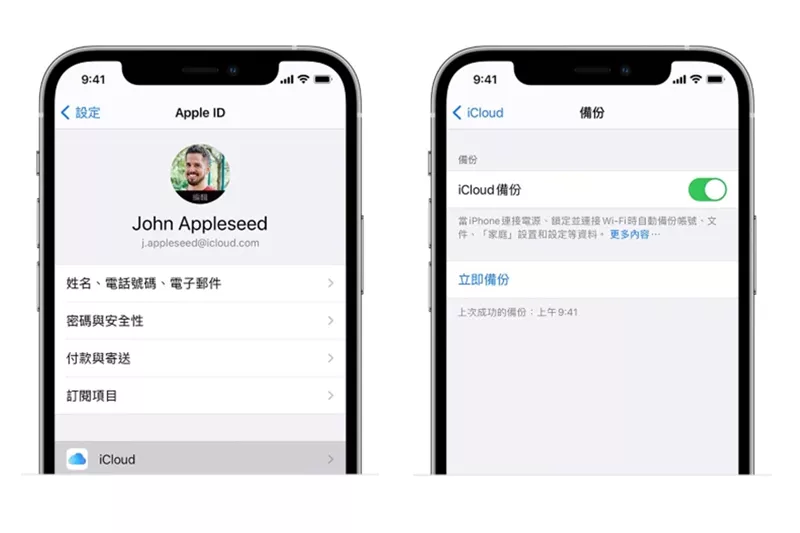
方法3:升級系統前使用iTunes備份iPhone
如果你有一台Windows電腦,那你也可以使用它來備份iPhone,以方便後續的系統更新動作。iTunes是蘋果官方為iPhone數據管理而設的工具,能夠有效統整手機上所有的資料和程式。這就表示,你可以使用iTunes進行iPhone備份。
- 在電腦下載iTunes,然後將你的iPhone連接至電腦。
- 開啟iTunes後,點擊介面上方的「iPhone」圖示。
- 在「備份」的欄位下,點擊「立即備份」以繼續。
- 耐心等待備份過程,並確保iPhone與電腦的穩定連線即可。
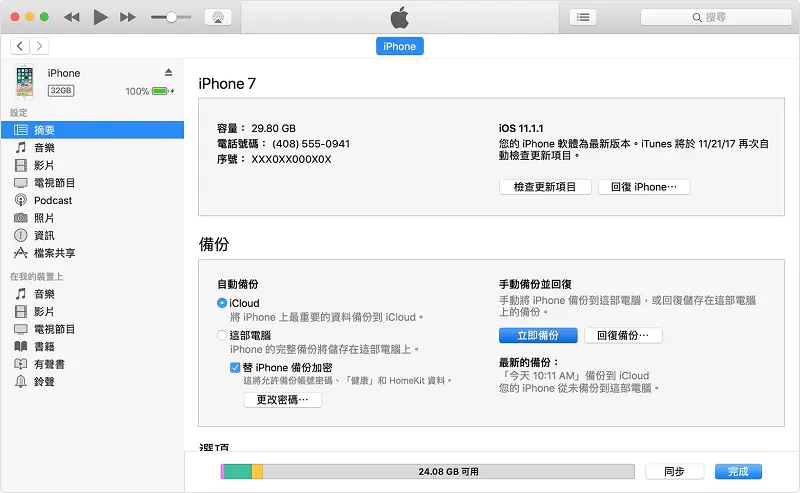
方法4:升級至iOS 18前備份iPhone至Mac電腦
最後,你也可以透過Mac電腦在更新iOS 18前備份iPhone,而以下的段落將手把手帶你完成操作。由於Mac和iPhone都使用相同的系統,因此備份的過程更為簡單。
- 使用USB數據線將iPhone連接至Mac電腦。
- 開啟Mac的Finder,然後在介面左側點選你的iPhone。
- 確保你已完成備份選項的設定,如備份檔案儲存位置、是否加密等,然後點擊「立即備份」。
- 最後,耐心等待備份過程完成即可。
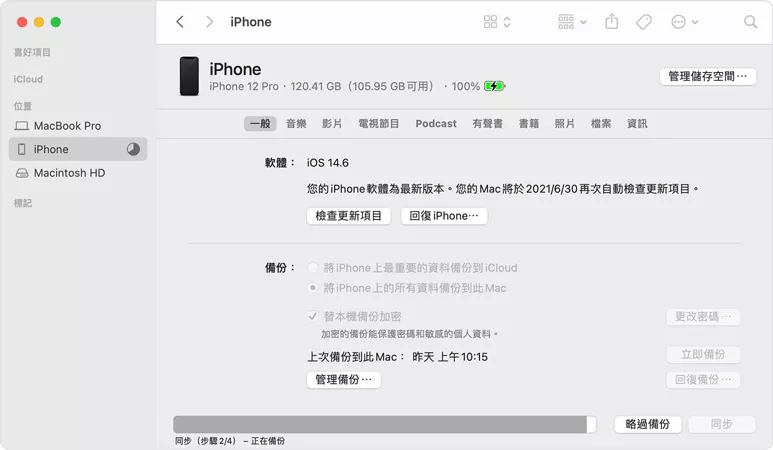
三、常見問題及回答
1. iCloud備份會儲存在哪裡?
你的iCloud備份會儲存在Apple ID的iCloud雲碟種。如有需要,你可以在裝置上登入同一組Apple ID以找到備份檔案並將它恢復。
2. 如何恢復iCloud備份?
若要恢復iCloud備份,你需要先重置手機以回到iPhone的初始設定畫面。接著,你就可以在「App與資料」介面點選「從iCloud備份回復」的選項了。
3. 如何恢復iTunes備份?
你可以將iPhone連接至電腦,然後點選想要復原的備份檔案,以將數據恢復至裝置。
總結
以上就是更新iOS 18前備份iPhone的4種方法,你學起來了嗎?切記,蘋果官方僅針對開發者預先釋出的iOS 18測試版本,因此我們大力建議你先備份重要數據再進行系統安裝。綜上所述,Tenorshare iCareFone 能給你帶來最便利的備份體驗,今天就立即下載試用吧!










